¿Por Qué Mi Servidor Discord No Tiene Una Consola De Sonido?
Usar la consola de sonido en Discord puede ser una forma divertida de animar tu servidor. Las consolas de sonido te permiten reproducir clips de sonido, memes y otros archivos de audio para entretener a tus amigos. Sin embargo, es posible que después de instalar un bot o plugin de consola de sonido, te encuentres con que no funciona en tu servidor.
Si tu consola de Discord no está reproduciendo audio, no te preocupes - hay algunos problemas comunes que pueden estar impidiendo que funcione correctamente. En este artículo, vamos a cubrir las principales razones por las que mi servidor de Discord no tiene consola de sonido y algunos consejos para solucionar problemas para ayudar a ponerlo en marcha.
Parte 1. ¿Qué es Discord? Y ¿Qué es la Consola de Sonido de Discord?
1. ¿Qué es Discord?
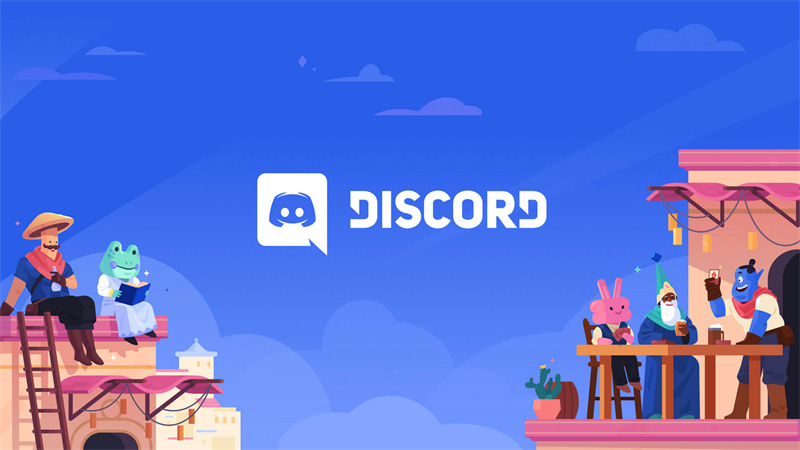
Discord es una aplicación gratuita de chat de voz, vídeo y texto que fue diseñada específicamente para jugadores. Permite a los usuarios configurar sus propios servidores e incluye funciones como canales de voz para chatear con amigos, mensajería directa e hilos de vconversación en comunidades.
Los servidores de Discord pueden ser públicos o privados, lo que te permite conectar con otros jugadores, organizar partidas multijugador y crear comunidades de jugadores. Con más de 150 millones de usuarios activos, Discord se ha convertido en una de las plataformas sociales más populares entre los jugadores.
2¿Qué es la Consola de Sonido de Discord?
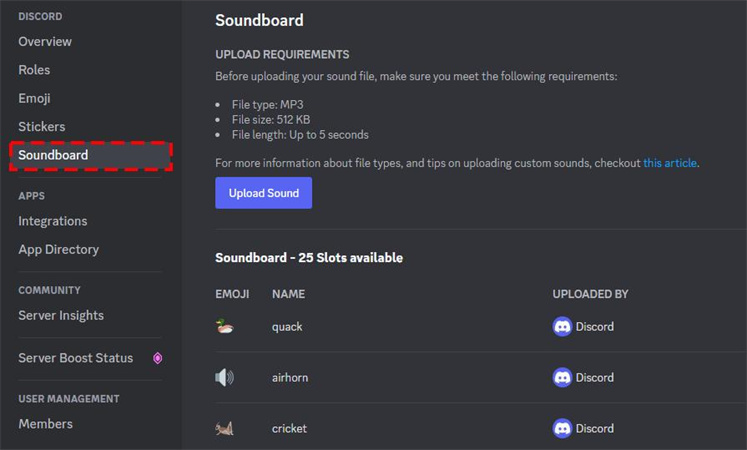
La consola de sonido de Discord es una función que te permite reproducir clips de audio, efectos de sonido, memes y otros sonidos en los canales de voz de tu servidor de Discord. Es esencialmente como tener una biblioteca de efectos de sonido que puedes activar en cualquier momento mientras chateas.
Las consolas de sonido están disponibles a través de bots de Discord especializados o plugins que se conectan a tu servidor. Una vez activado, puedes asignar teclas de acceso rápido o comandos de barra a los clips de sonido, y reproducirlos en un canal de voz pulsando un botón o escribiendo un comando.
Parte 2. ¿Por Qué No Funciona Mi Discord? ¿Por Qué Mi Servidor Discord No Tiene Consola de Sonido? Y ¿Cómo Solucionarlo?
Hay algunas razones comunes por las que una consola de sonido puede no aparecer o no funcionar en tu servidor Discord:
- El servidor tiene más de 50 miembros y el modo comunidad activado - Discord deshabilita ciertas características como las consolas de sonido en servidores de comunidades grandes.
- El bot o plugin de la consola de sonido no está correctamente instalado o configurado.
- 404 no encontrada consola de sonido de Discord.
- Faltan permisos en la consola de sonido de Discord. Es posible que los permisos no estén configurados correctamente para permitir al bot o plugin unirse a canales de voz.
- La consola de sonido no es compatible con teléfonos móviles-algunas sólo funcionan en aplicaciones de escritorio.
Estos son algunos pasos para solucionar el problema de que no se muestre la consola de sonido de Discord:
Desactiva el Modo Comunidad
Si tu servidor tiene más de 50 miembros, es posible que tengas que desactivar el modo comunidad:
1. Ir a Configuración del Servidor > Visión General

2. Desactivar el Modo Comunidad
Ajustar el Número de Miembros
Discord desactiva las consolas de sonido a partir de 50 miembros. Reduce el número de miembros:
1. Comprueba y elimina a los miembros inactivos:
2. Expulsa miembros hasta que el total sea inferior a 50


Reinstala/Configura el Bot/Plugin de Consola de Sonidos
Asegúrate de que la consola de sonido está correctamente configurada:
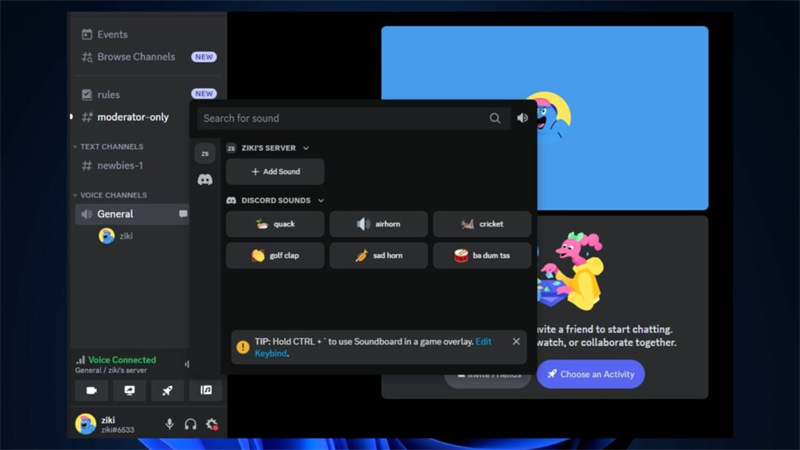
1. Quita y vuelve a añadir el bot o plugin de la consola de sonido
2. Comprueba la configuración y actualiza los permisos
Utiliza la aplicación de escritorio
Algunas consolas de sonido sólo funcionan en la aplicación Discord de escritorio:
1. Descarga e instala Discord en tu PC o Mac
2. Accede al servidor en el que debería funcionar la consola de sonido
3. Únete a un canal de voz y prueba a reproducir clips

Parte 3. Otra Gran Opción De Consola De Sonido-- HitPaw VoicePea
¿Buscas una opción más versátil que la consola de sonido de Discord? HitPaw VoicePea ofrece una solución todo en uno para cambiar la voz en tiempo real durante juegos, transmisiones en vivo, reuniones y mucho más. Con unos pocos clics, tú puedes transformar totalmente tu voz y desbloquear una amplia gama de efectos humorísticos y cautivadores.
A diferencia de las consolas de sonido de Discord que sólo funcionan en servidores específicos, HitPaw funciona a la perfección en varias plataformas y programas. Los avanzados algoritmos de audio ayudan a procesar efectos de sonido claros y de alta calidad, al tiempo que reducen el ruido de fondo. Esto te permite animar los chats y el juego sin ecos molestos ni interferencias.
Características:- Cambio de voz en tiempo real - HitPaw te permite transformar tu voz en tiempo real con efectos como robot, chica, eco y muchos más.
- Reducción de ruido - La reducción avanzada de ruido garantiza una calidad de audio nítida al utilizar efectos de voz.
- Efectos personalizables - Elige entre una amplia biblioteca de efectos de sonido y voces. Guarde sus favoritos.
- Compatibilidad con plataformas - funciona a la perfección con juegos, transmisiones en vivo, reuniones y chats de voz.
- Combinaciones de teclas personalizadas - configura teclas de acceso rápido para cambiar instantáneamente entre efectos de sonido.
- Interfaz intuitiva - el menú sencillo y fácil de usar hace que personalizar las voces sea súper fácil.
¿Quieres añadir los efectos de sonido de HitPaw a tus chats de Discord o a tus sesiones de juego? Aquí tienes una guía rápida para ponerte manos a la obra:
Paso 1: En primer lugar, descarga HitPaw VoicePea en tu escritorio de Windows o Mac. El proceso de instalación es rápido y sencillo.
Paso 2: Abre HitPaw y ve a Configuración. Elige tu micrófono como dispositivo de entrada y tus altavoces/auriculares como salida.

Paso 3: Explora la biblioteca de efectos de voz de HitPaw y selecciona tus favoritos. Activa "Voice Changer" y "Hear Myself" para escucha previamente cómo sonarás.

Paso 4: Con los efectos listos, abre Discord, un juego u otra aplicación y activa HitPaw. Se aplicarán los cambios a tu voz en tiempo real.

Parte 4. Preguntas Frecuentes sobre la Falta de Permisos de la Consola de Sonido de Discord
P1. ¿Qué significa permisos faltantes en Discord?
R1. En Discord, los permisos determinan qué acciones puede realizar un miembro en un servidor. Si tú recibes un error de "permisos faltantes" cuando intentas usar una consola de sonido, significa que tu rol de miembro carece de permiso para conectarse a canales de voz o usar bots/plugins externos. Los administradores del servidor controlan los permisos.
P2. ¿Cómo evitar el servidor NSFW de Discord?
R2.
Discord requiere que los usuarios sean mayores de 18 años para acceder a los servidores NSFW. Para evitarlo:
1. En Configuración de usuario, desactiva los filtros NSFW.
2. Escanea un documento de identidad con foto que verifique tu edad a Discord
3. Espera a que Discord revise y apruebe tu acceso
P3. ¿Cómo doy permiso para añadir bots en Discord?
R3.
Cuando añadas bots, asegúrate de:
1. Dar al bot un rol con permiso para unirse a canales de voz.
2. Permitir que el bot se conecte a tu servidor en primer lugar (en el menú OAuth2)
3. Comprueba que el bot tiene habilitados los ámbitos necesarios para funcionar correctamente
Ajustar los permisos es clave para que las consolas de sonido y los bots funcionen correctamente en Discord. Comprueba los roles y bots específicamente si te encuentras con errores de "permisos faltantes".
Palabras Finales
Las consolas de sonido son una forma estupenda de animar tu servidor de Discord y divertirte con tus amigos. Sin embargo, dependen de permisos específicos y requisitos del servidor para funcionar correctamente. A veces, la consola de sonido de Discord desaparece.
Si sigues teniendo problemas con las consolas de sonido integradas de Discord, considera probar una aplicación de cambio de voz como HitPaw VoicePea. Con efectos de audio en tiempo real, cancelación de ruido, teclas de acceso rápido y uso multiplataforma, puede llevar tus chats y tu juego al siguiente nivel. La interfaz intuitiva hace que personalizar y utilizar los efectos de voz sea pan comido.



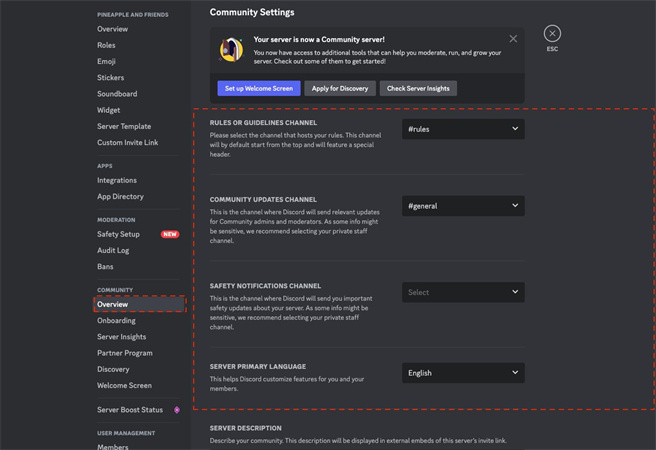

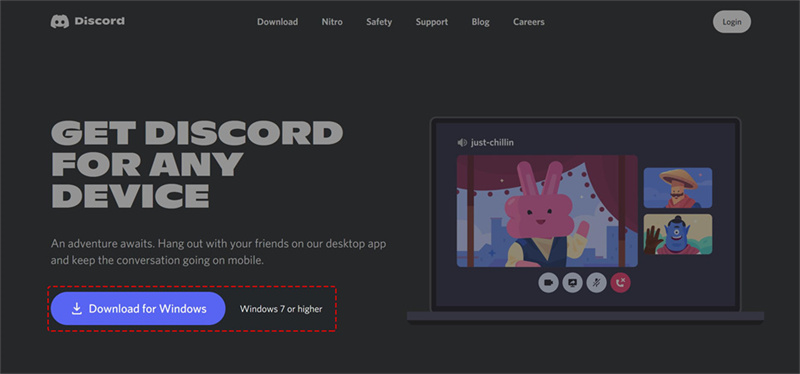




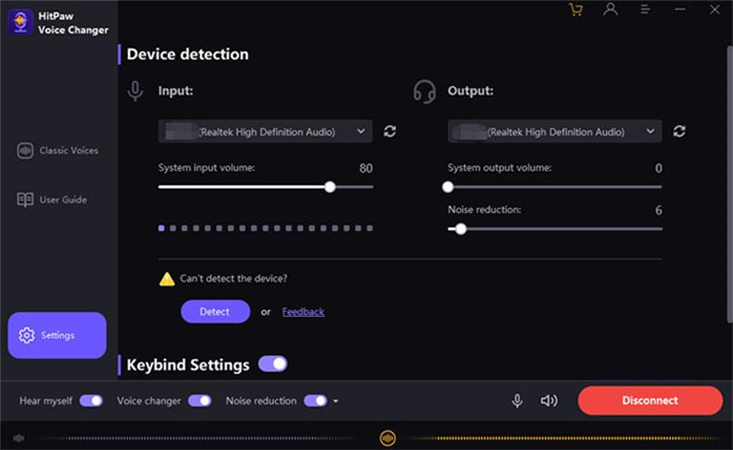

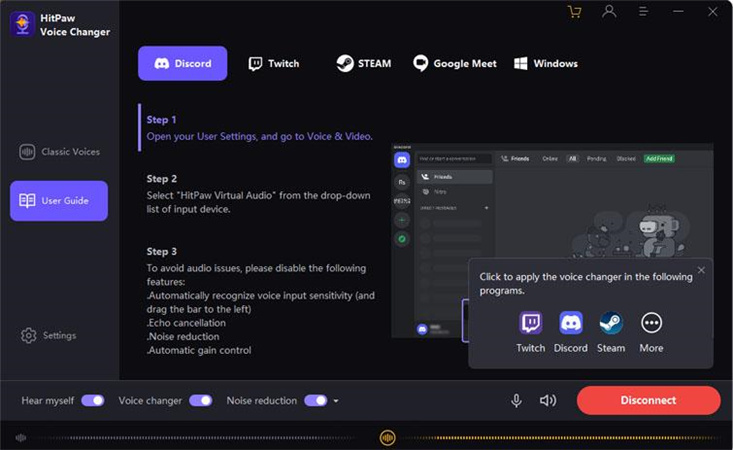

 HitPaw FotorPea
HitPaw FotorPea



Compartir este artículo:
Valorar este producto:
Juan Mario
Redactor jefe
Trabajo como autónomo desde hace más de cinco años. He publicado contenido sobre edición de video, edición de fotos, conversión de video y películas en varios sitios web.
Más ArtículosDejar un comentario
Introduce tu opinión sobre los artículos de HitPaw